As-tu déjà pensé à comment donner plus de profondeur à tes images ? Souvent, les photos prises dans un environnement sombre manquent de dynamisme et de drame. Une méthode simple pour y remédier est l'ajout de lumières colorées. Cette technique fait en sorte que ton modèle se détache du fond et crée un fascinant effet optique qui dynamise l'image globale. Dans ce guide, je vais te montrer étape par étape comment appliquer cette technique dans Adobe Photoshop.
Principales conclusions
- L’utilisation de lumières colorées permet de faire ressortir ton modèle du fond.
- Les sources de lumière colorées peuvent créer différentes ambiances.
- Avec le mode de fusion « Lumière Linéaire », tu peux créer des effets impressionnants.
Guide étape par étape
Pour appliquer cette technique, suis ces étapes attentivement :
Tout d'abord, assure-toi que ton modèle est détouré et qu'il se trouve devant un arrière-plan sombre. Cela constitue la base idéale pour travailler avec des lumières colorées. Ouvre ton image dans Photoshop et veille à ce que tous les éléments nécessaires soient prêts.
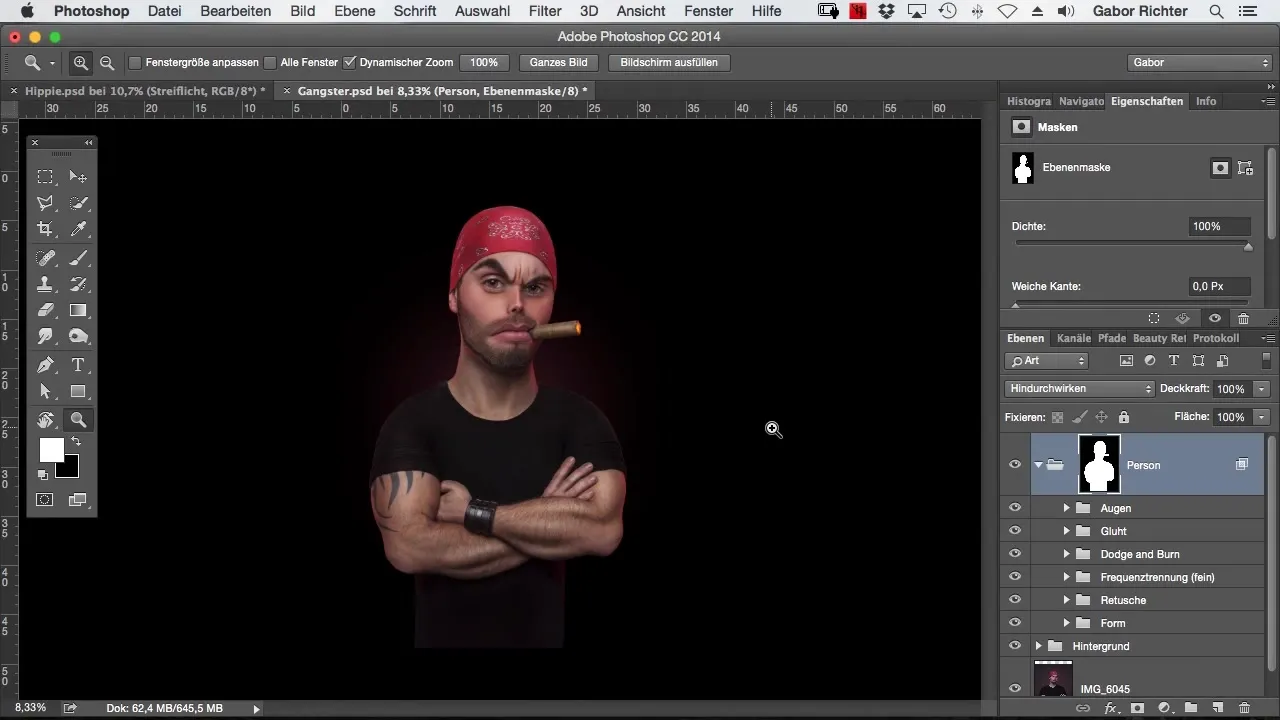
Crée maintenant un nouveau calque pour la lumière colorée. Pour ce faire, va dans la vue des calques, clique sur l'icône « Nouveau Calque » et nomme simplement le calque « Lumière Colorée ». Cette nomenclature claire t’aidera à garder de la clarté dans ton travail.
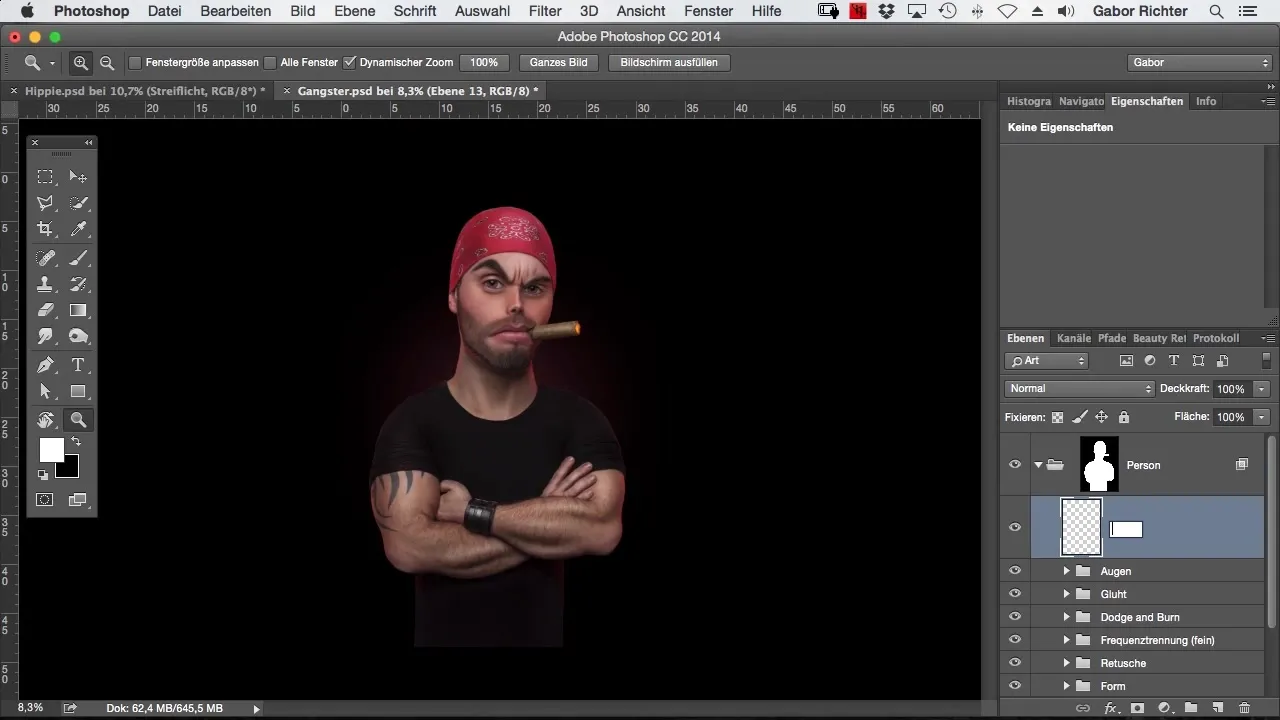
Change le mode de fusion de ce nouveau calque à « Lumière Linéaire ». Ce mode est crucial car il influence la luminosité des calques sous-jacents sans changer l'ensemble de la teinte.
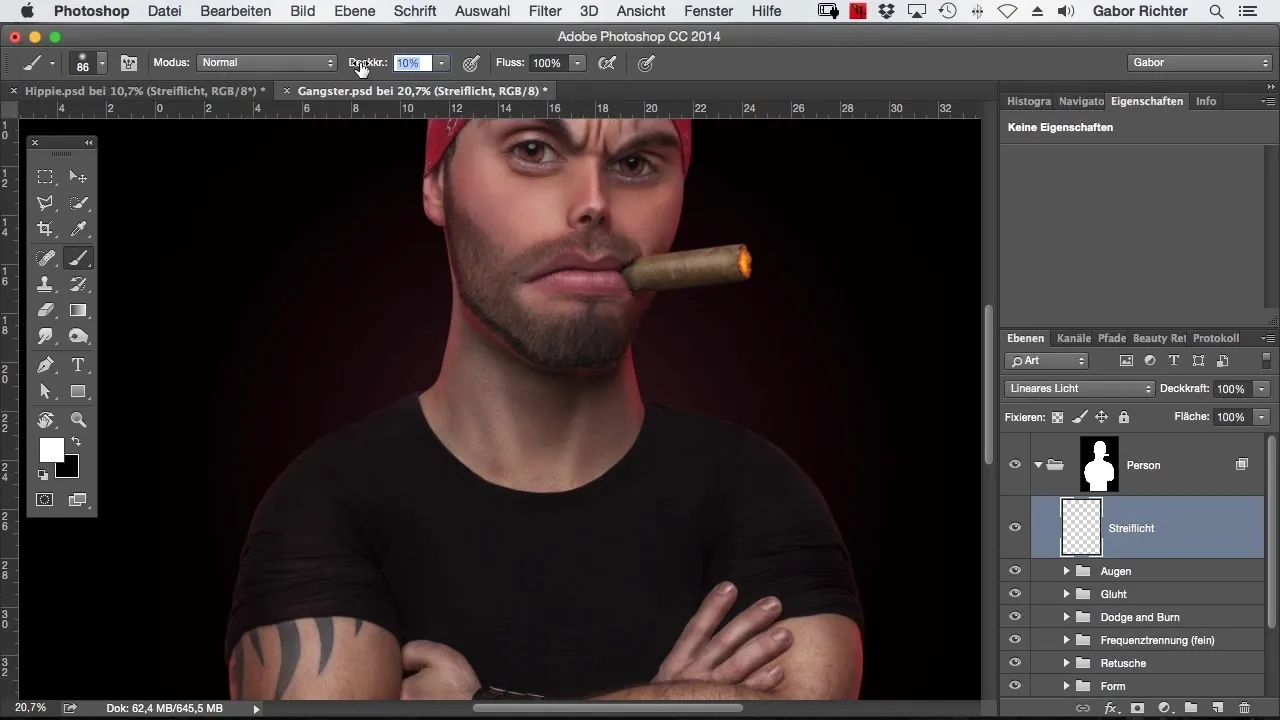
Il est maintenant temps de sélectionner ton pinceau. Régle l'opacité à environ 5 %. Choisis la couleur que tu souhaites utiliser pour ta lumière. Dans cet exemple, j'utilise un rouge vif, mais tu peux choisir n'importe quelle autre couleur qui te plaît. Expérimente un peu pour découvrir quelles couleurs fonctionnent le mieux.
Commence maintenant à peindre le long des contours de ton modèle. Veille à revenir plusieurs fois dans la même zone pour augmenter l'intensité de la lumière. Plus tu peins sur un endroit, plus la lumière colorée deviendra brillante.
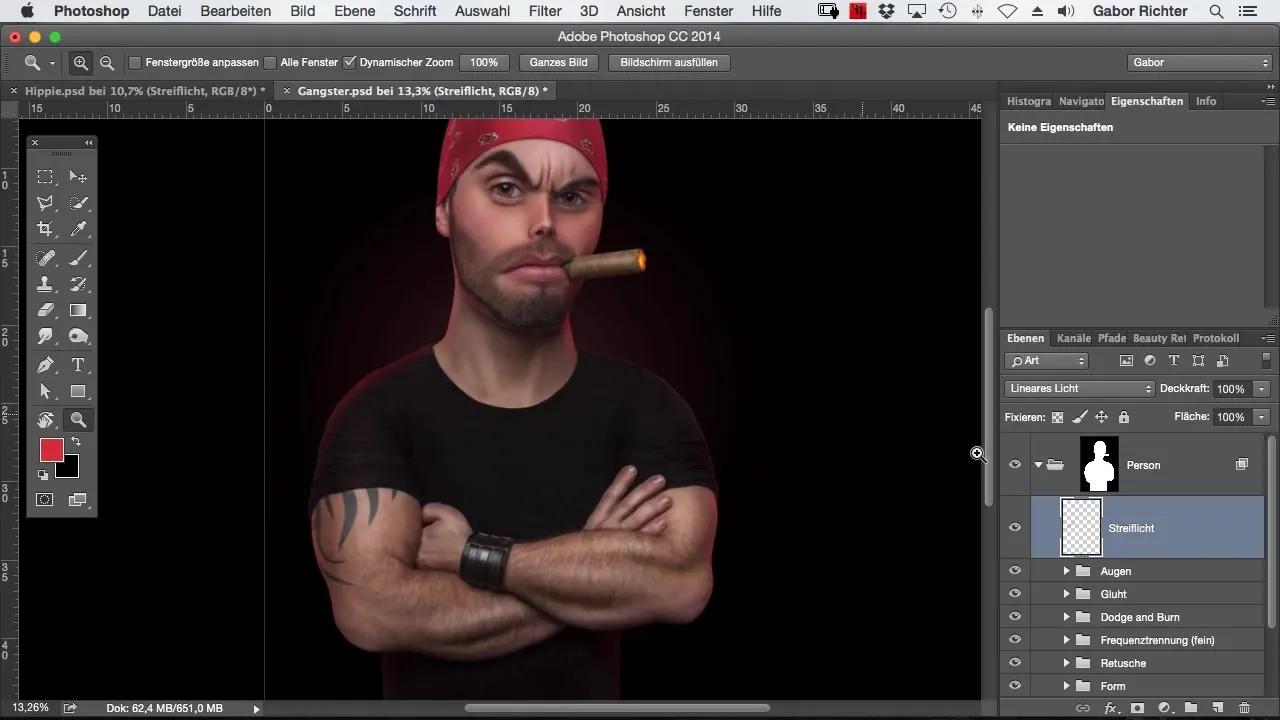
Lorsque tu as terminé le premier côté de ton modèle, passe à l'autre côté. Il est important de prendre en compte la direction de la lumière, afin que l'éclairage ait l'air logique et réaliste. Tu verras qu'avec chaque couche supplémentaire, la lumière colorée devient de plus en plus efficace.
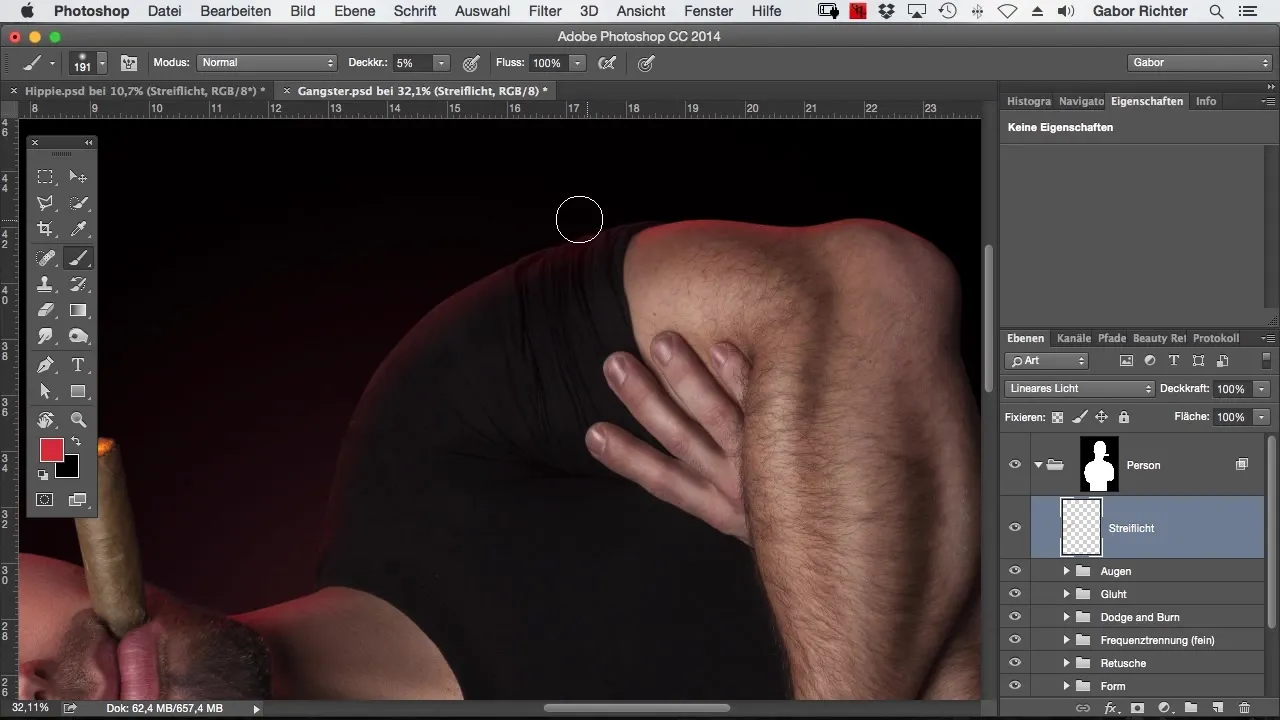
Concentre-toi particulièrement sur les contours, tout en maintenant une distance uniforme. Cela garanti un résultat doux mais précis. Si tu trouves que la lumière devient trop intense, tu pourras ajuster l'opacité de l'ensemble du calque plus tard.
Maintenant, après avoir terminé les contours, passe aux bras de ton modèle. Même s'ils ont déjà un peu de lumière colorée de la prise de vue originale, un peu de retouche supplémentaire ne peut pas faire de mal pour les mettre en valeur.
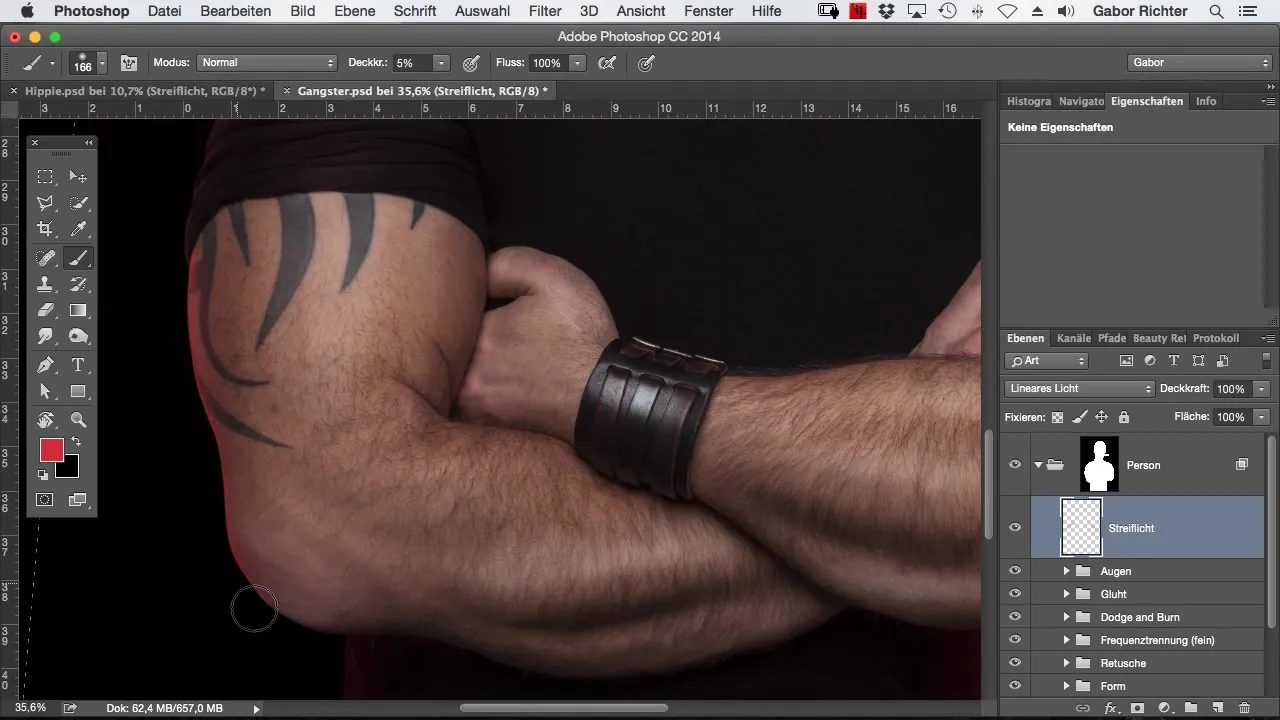
Rappelle-toi que les couleurs ne doivent pas toujours être réalistes. Ton objectif est de créer une exécution artistique attrayante qui rend l'image plus vivante. Assure-toi d'ajuster également de petits détails comme le cou ou le visage pour obtenir un résultat harmonieux.
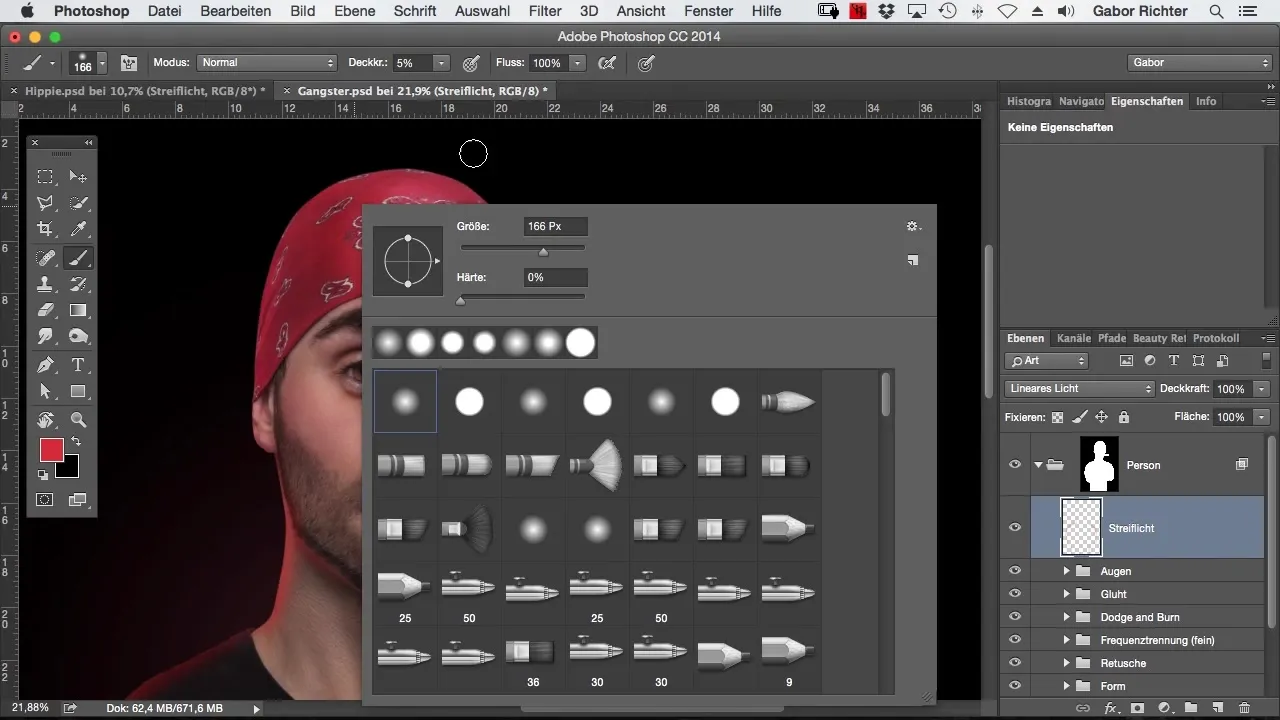
Une autre zone que tu devrais retoucher est le cigare dans la bouche du modèle. Ici, tu peux également ajouter quelques lumières colorées pour créer un accent lumineux supplémentaire.
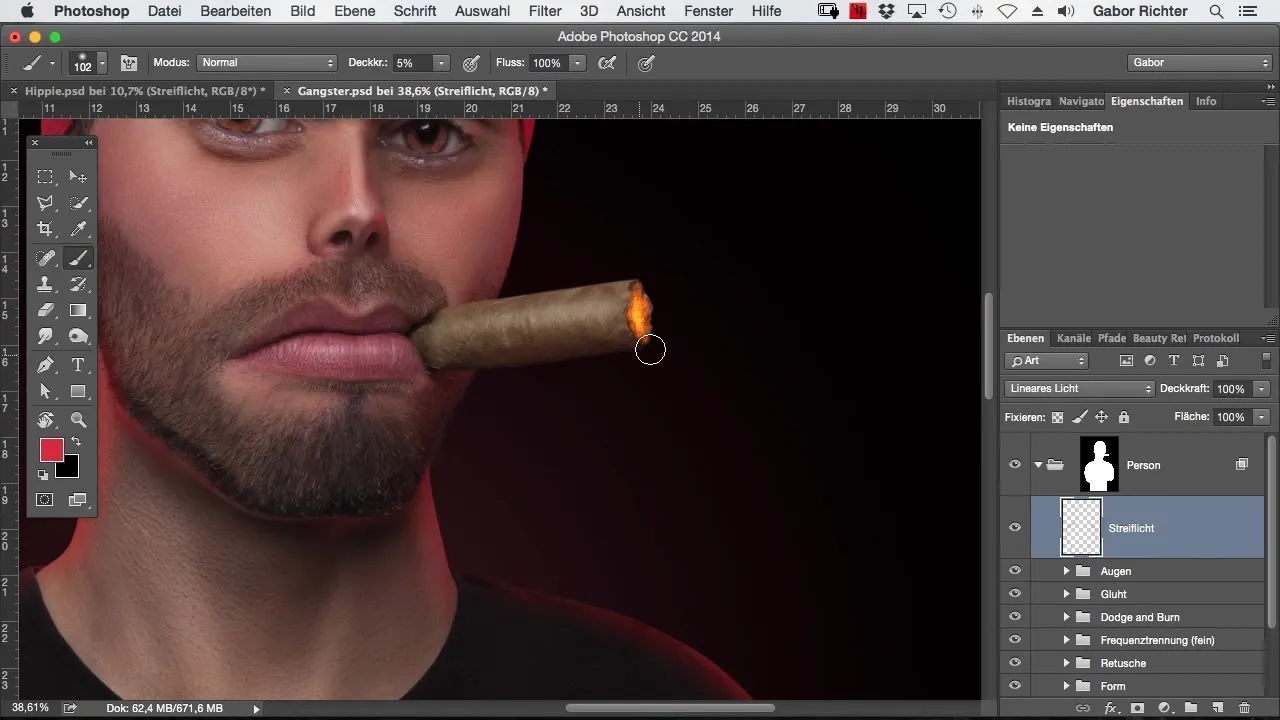
Enfin, vérifie ton image. Compare le résultat avant-après pour t'assurer que ta lumière colorée est bien intégrée dans l'image globale. Si tu n'es pas satisfait de l'intensité, tu peux légèrement réduire l'opacité des lumières colorées pour qu'elles s'intègrent harmonieusement dans l'image.
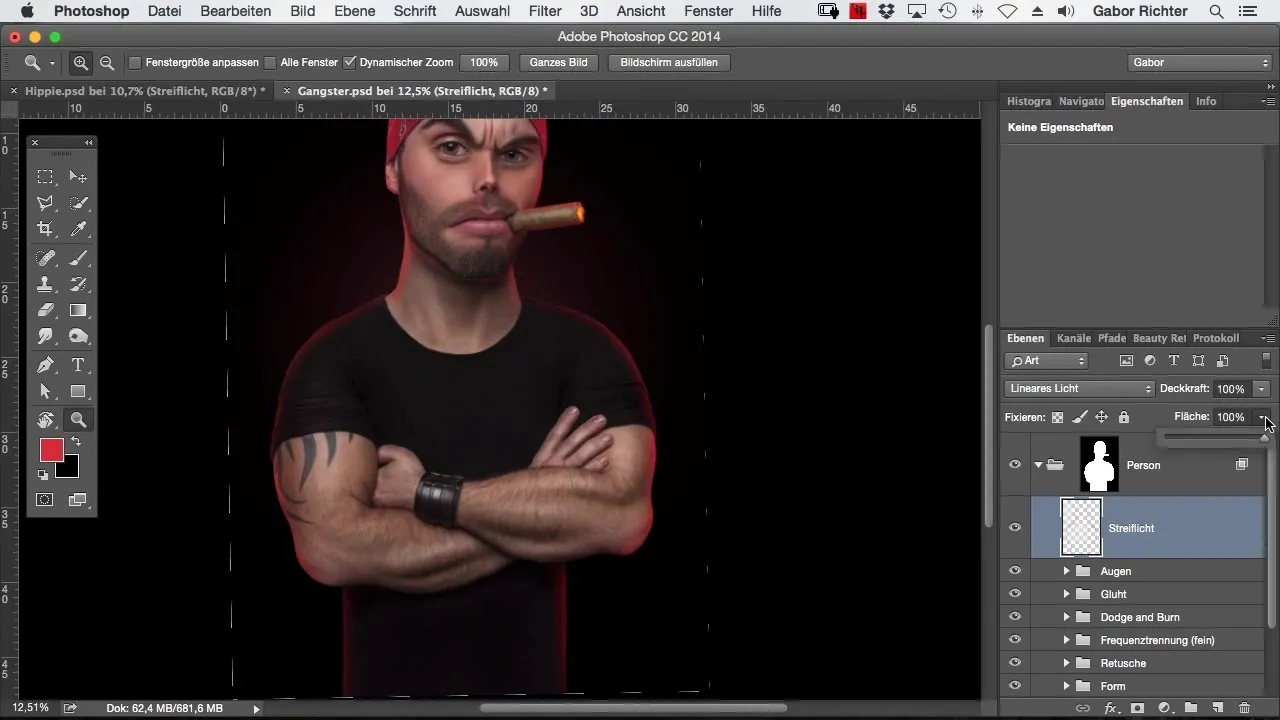
Pour finaliser l'image, j'ai testé à quoi cela ressemblerait si j'ajoutais une autre couleur. J'ai essayé d'utiliser une lumière colorée bleue, mais il s'est avéré que la lumière rouge est beaucoup plus efficace et s'harmonise mieux avec l'atmosphère colorée originale.
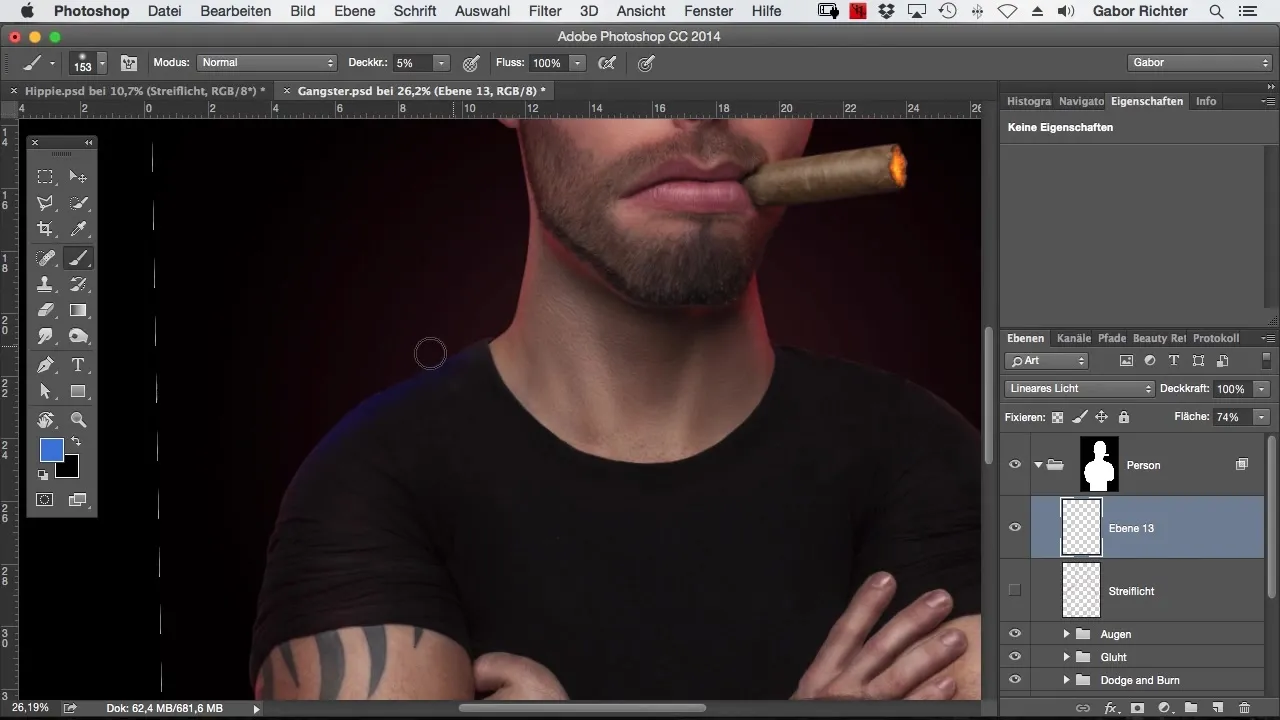
Maintenant, ton image est prête à être présentée ! Tu peux appliquer cette technique à tes propres photos à tout moment pour les rendre plus vivantes et passionnantes.
Résumé – Photoshop Style Bande Dessinée : Lumières colorées pour plus de profondeur
Dans ce guide, tu as appris comment valoriser ton image en utilisant des lumières colorées dans Photoshop. En appliquant la bonne technique et le bon mode de fusion, tu réussis à faire ressortir ton modèle du fond et à créer plus de profondeur. N'hésite pas à expérimenter avec différentes couleurs pour obtenir le résultat parfait.
Questions fréquentes
Comment ajouter des lumières colorées dans Photoshop ?Crée un calque vide, règle le mode de fusion sur « Lumière Linéaire » et peins avec un pinceau de la couleur souhaitée.
Puis-je utiliser n'importe quelle couleur pour la lumière colorée ?Oui, tu peux choisir n'importe quelle couleur qui te plaît. Assure-toi qu'elle s'accorde bien avec l'image globale.
Comment ajuster l'intensité de la lumière colorée ?Réduis l'opacité du calque avec la lumière colorée pour obtenir un effet plus subtil.


